
So erhalten Sie mit einfachen Klicks mehr Speicherplatz auf dem Samsung-Handy

Wenn wir ein neues Samsung-Handy kaufen, das mehr Speicherplatz als das alte hat, gehen wir davon aus, dass der interne Speicher ausreicht. Doch mit der Zeit kann dasselbe Problem wieder auftreten. Fragen Sie sich, wie Sie mehr Speicherplatz auf Ihrem Samsung-Handy bekommen, ohne gleich ein neues kaufen zu müssen? Die folgenden sechs Tipps helfen Ihnen dabei, Speicherplatz freizugeben.
Wenn der Speicherplatz auf Ihrem Smartphone knapp wird, sollten Sie Fotos, Videos und andere Dateien auf Ihren Computer übertragen. Das schafft nicht nur Speicherplatz, sondern dient gleichzeitig als Datensicherung. Mit Coolmuster Android Assistant können Sie Ihre Samsung-Dateien ganz einfach auf einen Computer übertragen. Dank der Ein-Klick-Backup-Funktion können Sie alle Dateien auf einmal übertragen, darunter Kontakte, Bilder, Videos, Musik und mehr.
Wenn Sie die Dateien auf Ihrem Samsung-Telefon verwalten möchten, können Sie sie direkt von Ihrem Computer importieren. Diese Software unterstützt die Datenübertragung zwischen Android Geräten und Computern .
Hauptmerkmale des Coolmuster Android Assistant :
So übertragen Sie Ihre Samsung-Daten mithilfe Coolmuster Android Assistant auf Ihren Computer:
01 Bitte installieren Sie Android Assistant nach dem Herunterladen auf Ihrem PC. Starten Sie es anschließend auf Ihrem Desktop.
02 Verbinden Sie Ihr Samsung-Smartphone über ein Datenkabel oder WLAN mit dem Computer. Stellen Sie gegebenenfalls sicher, dass das USB-Debugging auf Ihrem Samsung-Smartphone aktiviert ist.

03 Navigieren Sie nun zum Modul „Mein Gerät“. Dort finden Sie alle auf Ihrem Telefon gespeicherten Daten. Wählen Sie die Daten aus, die Sie übertragen möchten, und klicken Sie anschließend auf „Exportieren“, um den Vorgang zu starten.

Selbstverständlich können Sie alle gewünschten Daten mit einem Klick übertragen. Sobald die Verbindung hergestellt ist, navigieren Sie zum Modul „Super Toolkit“, wählen Sie „Backup“, die zu übertragenden Datentypen aus und klicken Sie anschließend erneut auf „Backup“, um den Vorgang zu starten.

Viele Samsung-Handys unterstützen die Speichererweiterung mit einer externen SD-Karte. Durch Hinzufügen einer externen SD-Karte mit hoher Kapazität können Sie den Speicherplatz Ihres Handys ganz einfach erweitern und so mehr Fotos, Videos und Apps speichern. Im Folgenden finden Sie die genauen Schritte zum Verschieben von Dateien auf eine SD-Karte :
Schritt 1. Öffnen Sie die App „Einstellungen“ auf Ihrem Android Gerät und navigieren Sie zu „Apps“ > „Apps verwalten“. Hier finden Sie eine Liste aller installierten Anwendungen.
Schritt 2. Wählen Sie eine Anwendung aus der Liste aus und tippen Sie anschließend auf „Speicher“ und dann auf „Auf SD-Karte verschieben“. Dadurch werden sowohl die App als auch ihre Daten auf Ihren externen Speicher übertragen.

Wenn Sie diese Schritte befolgen, können Sie mehr Speicherplatz auf Samsung-Handys freigeben.
Eine oft übersehene Methode ist das Leeren des Papierkorbs. Auf Samsung-Handys werden gelöschte Dateien nicht unbedingt sofort endgültig entfernt. Stattdessen werden sie in den Papierkorb verschoben und belegen dort wertvollen Speicherplatz. Durch regelmäßiges Leeren des Papierkorbs können Sie Speicherplatz auf Ihrem Handy freigeben.
Um den Papierkorb auf einem Samsung-Gerät zu leeren, können Sie folgende Schritte befolgen:
Schritt 1. Öffnen Sie die App „Galerie“ oder „Eigene Dateien“ auf Ihrem Samsung-Telefon.
Schritt 2. Tippen Sie in der Galerie-App auf das Dreipunkt-Menüsymbol oben rechts auf dem Bildschirm. Tippen Sie in der App „Meine Dateien“ auf das Dreistrich-Menüsymbol oben links auf dem Bildschirm.
Schritt 3. Wählen Sie im daraufhin angezeigten Menü die Option „Papierkorb“ oder „Müll“.

Schritt 4. Sobald Sie sich im Papierkorb oder im Papierkorb-Ordner befinden, sehen Sie eine Liste der Dateien, die gelöscht, aber noch nicht endgültig entfernt wurden.
Schritt 5. Tippen Sie auf das Dreipunkt-Menüsymbol oder wählen Sie die Option „Mehr“. Wählen Sie im Menü die Option „Leeren“ oder „Papierkorb leeren“.
Viele von uns haben Apps auf ihren Smartphones installiert, die sie schon lange nicht mehr genutzt haben. Durch die Deinstallation dieser Apps lässt sich nicht nur die Leistung des Geräts verbessern, sondern auch Speicherplatz auf Samsung-Smartphones freigeben. Gehen Sie wie folgt vor, um ungenutzte Apps zu deinstallieren:
Schritt 1. Öffnen Sie die Einstellungen Ihres Geräts und tippen Sie auf „Apps“ > „Apps verwalten“. Wählen Sie die App aus, die Sie von Ihrem Gerät entfernen möchten, und tippen Sie auf „Deinstallieren“.

Schritt 2. Tippen Sie im Pop-up-Fenster auf „OK“ und warten Sie, bis die App von Ihrem Gerät entfernt wurde.
Sie können eine App auch direkt über die Hauptoberfläche deinstallieren, indem Sie die zu deinstallierende App lange antippen und dann in den angezeigten Optionen „Deinstallieren“ auswählen.

Der Speicherplatz auf Ihrem Smartphone wird größtenteils von doppelten Fotos, Videos und Dokumenten belegt. Wenn Sie kein Tool verwenden möchten, müssen Sie diese Duplikate manuell einzeln durchsuchen und löschen. Alternativ können Sie diese Dateien natürlich auch mithilfe eines Dateimanagers oder eines speziellen Tools zum Entfernen doppelter Dateien identifizieren und bereinigen, um so Speicherplatz auf Ihrem Samsung-Smartphone freizugeben.
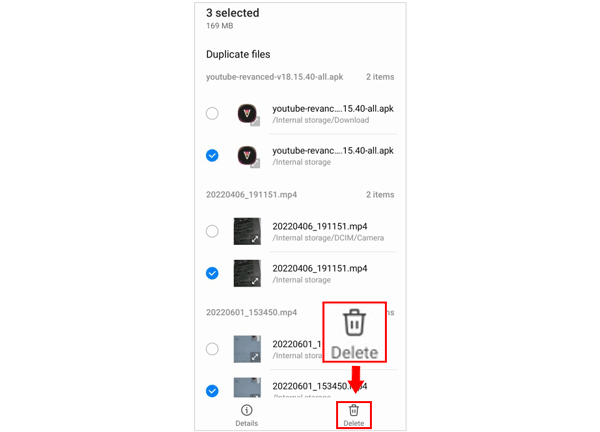
App-Caches können die Leistung von Apps beschleunigen, doch mit der Zeit sammeln sie sich an und belegen einen erheblichen Teil des Telefonspeichers. Durch regelmäßiges Leeren der App-Caches können Sie den Speicherplatz auf Samsung-Geräten erweitern und gleichzeitig die Leistungsfähigkeit Ihrer Apps sicherstellen. So leeren Sie den App-Cache auf einem Samsung-Gerät direkt:
Schritt 1. Öffnen Sie die Einstellungen-App auf Ihrem Samsung-Telefon und scrollen Sie nach unten, um „Apps“ auszuwählen.
Schritt 2. Tippen Sie auf die App, deren Cache Sie leeren möchten, und wählen Sie dann „Speicher“.
Schritt 3. Tippen Sie im Speichermenü auf „Cache leeren“, um die temporären Dateien und Datenmüll der App zu entfernen. Dadurch wird der Speicherplatz Ihres Samsung-Telefons erweitert.

Mit den oben genannten Methoden können Sie problemlos mehr Speicherplatz auf Ihrem Samsung-Smartphone erhalten. Um Ihre Dateien nicht zu verlieren, können Sie Coolmuster Android Assistant verwenden, um sie auf Ihren Computer zu übertragen. Die Wiederherstellung der Sicherungsdaten auf Ihrem Smartphone ist für alle benötigten Dateien problemlos möglich.
Verwandte Artikel:
8 schnelle und einfache Methoden, um Speicherplatz auf Android freizugeben
So löschen Sie Dokumente und Daten auf einem Samsung-Gerät vollständig
So löschen Sie Fotos von Ihrem Samsung Galaxy endgültig – 3 Wege!
Wie kann man Dateien aus dem Papierkorb oder direkt vom Samsung Galaxy wiederherstellen? (Gelöst)

 Handy-Radiergummi & Reiniger
Handy-Radiergummi & Reiniger
 So erhalten Sie mit einfachen Klicks mehr Speicherplatz auf dem Samsung-Handy
So erhalten Sie mit einfachen Klicks mehr Speicherplatz auf dem Samsung-Handy





